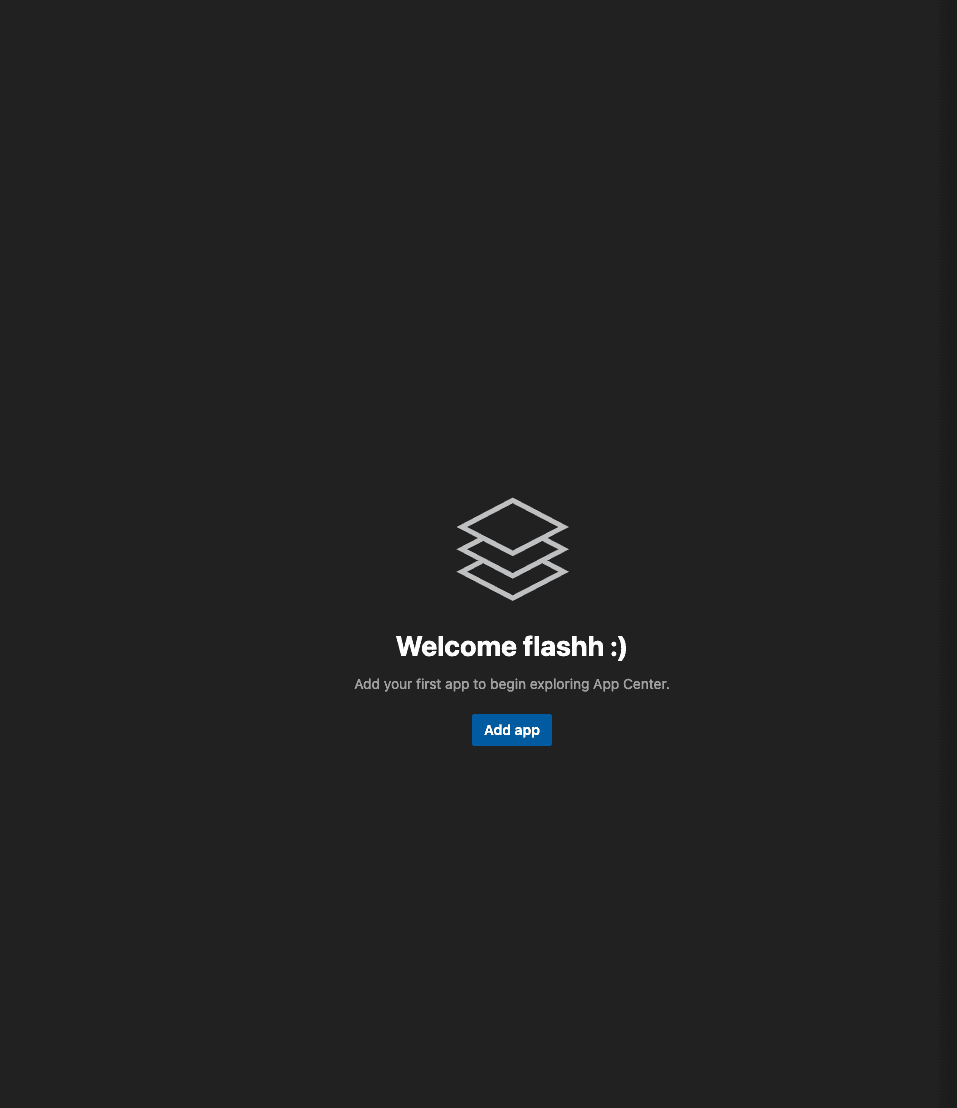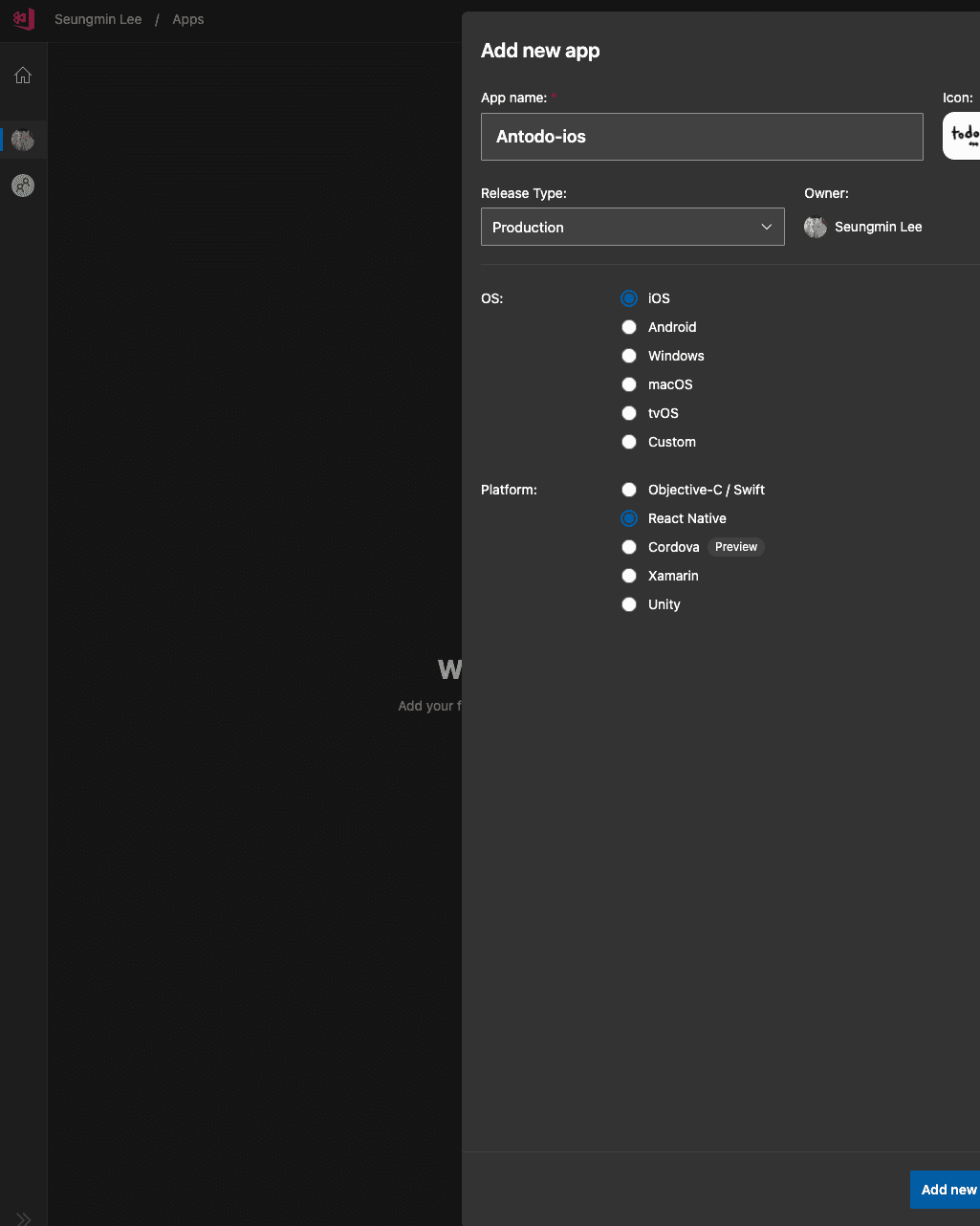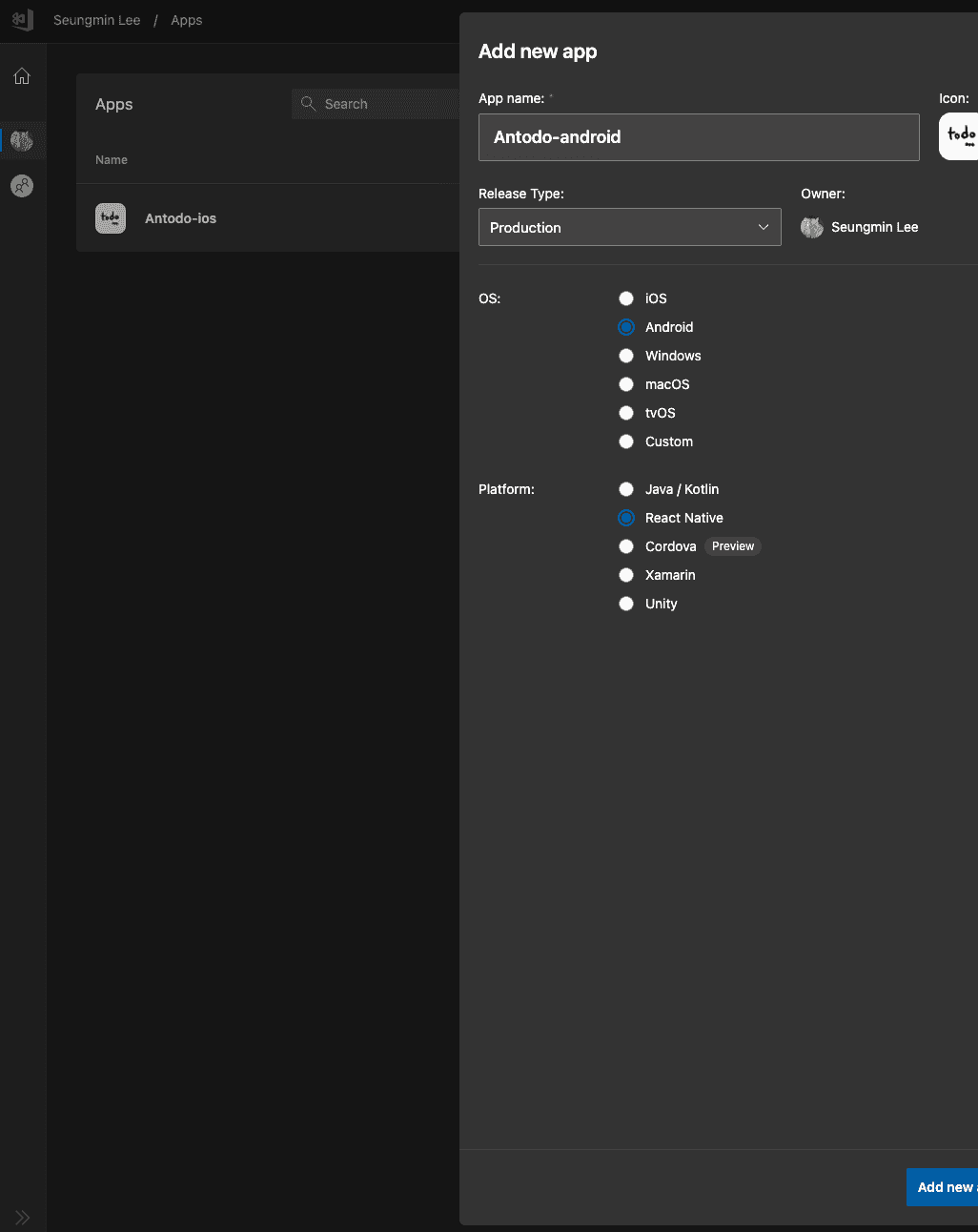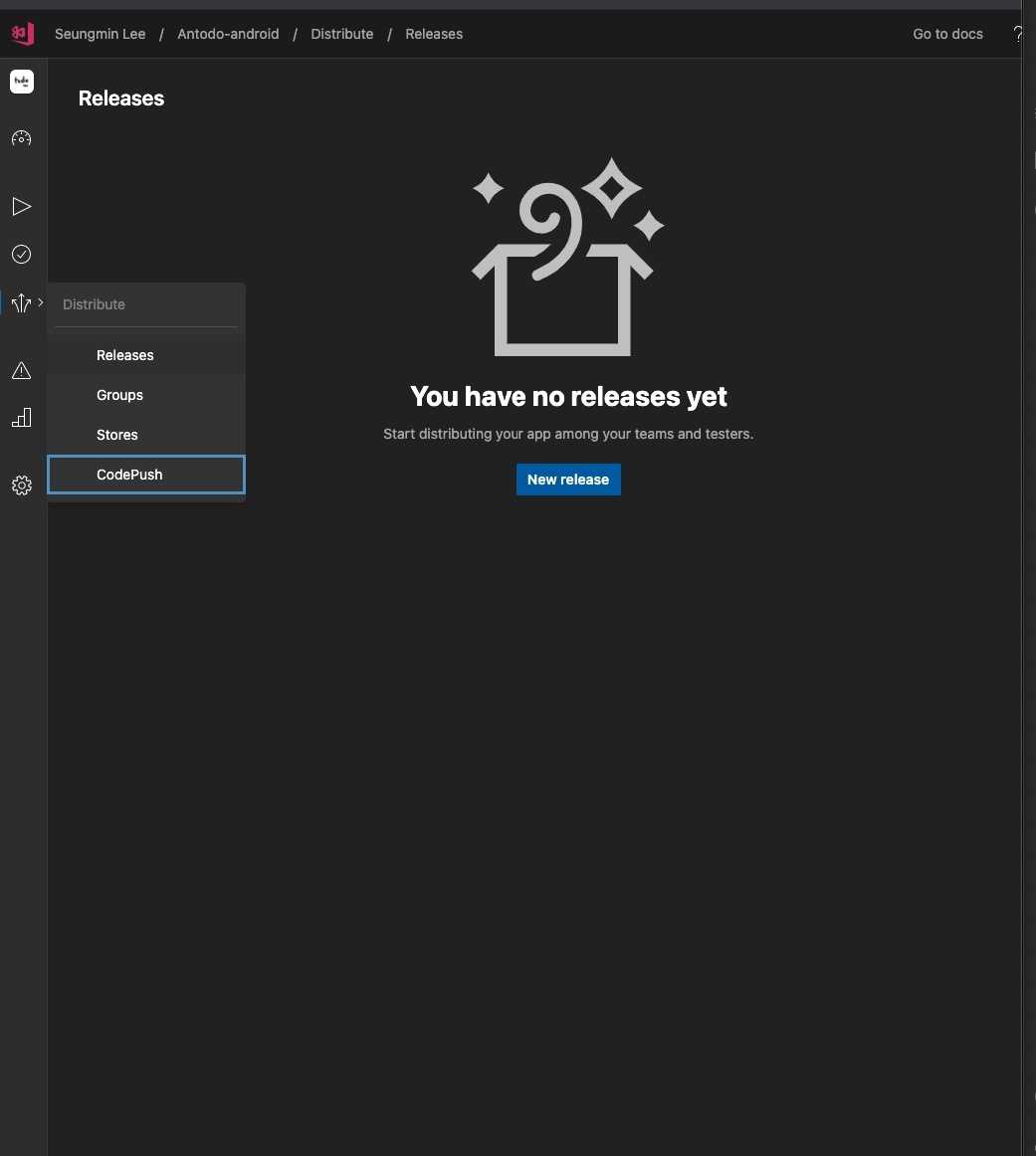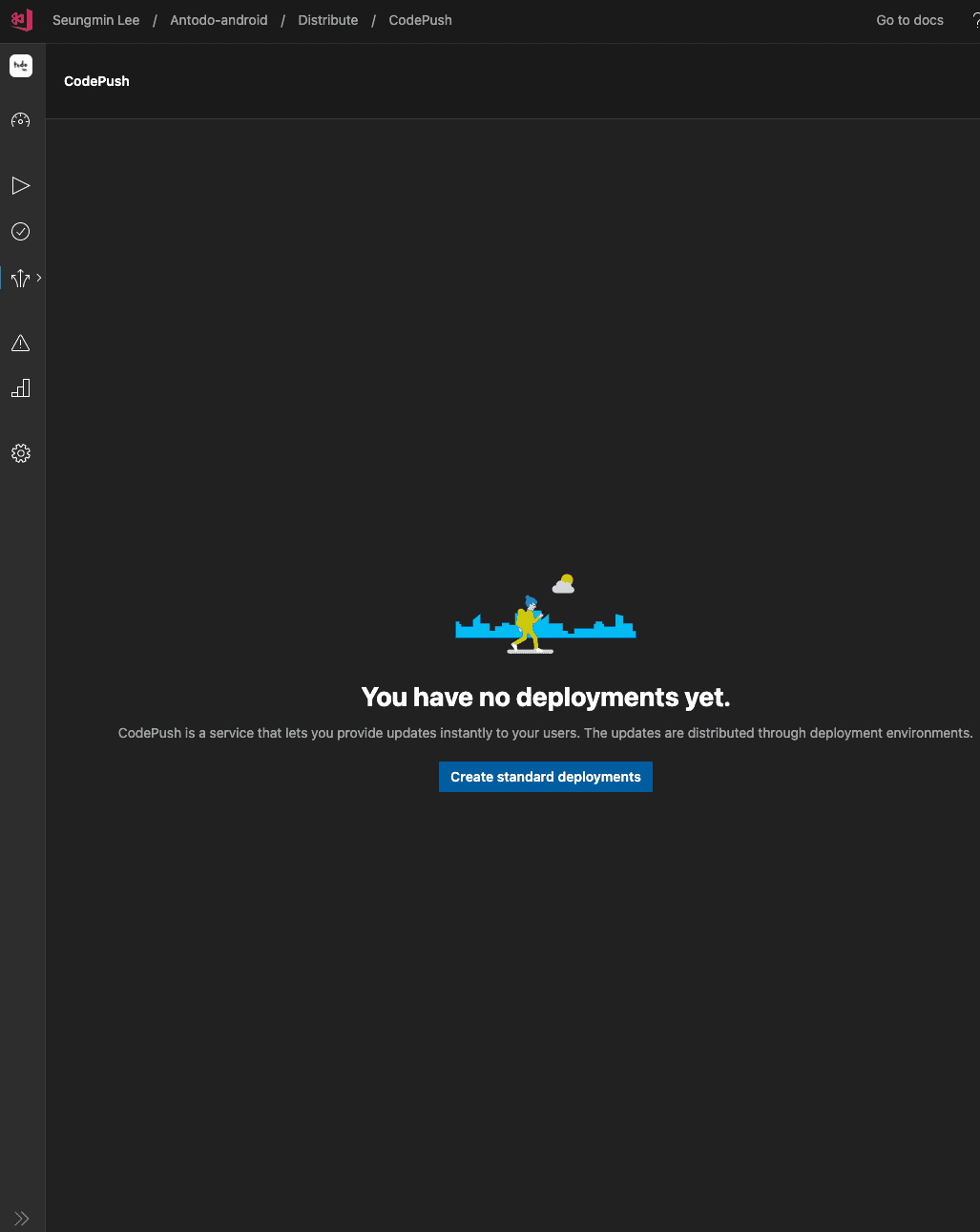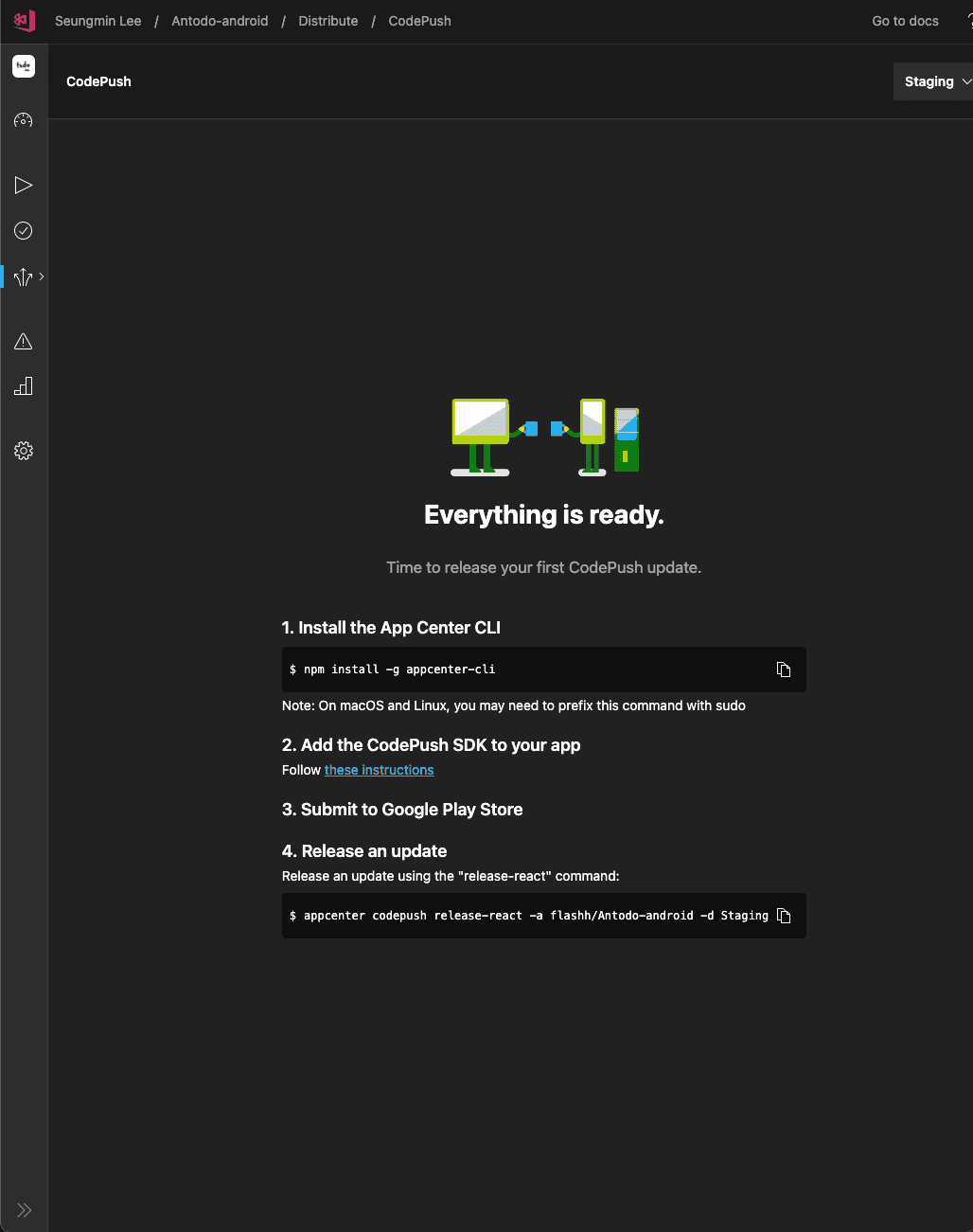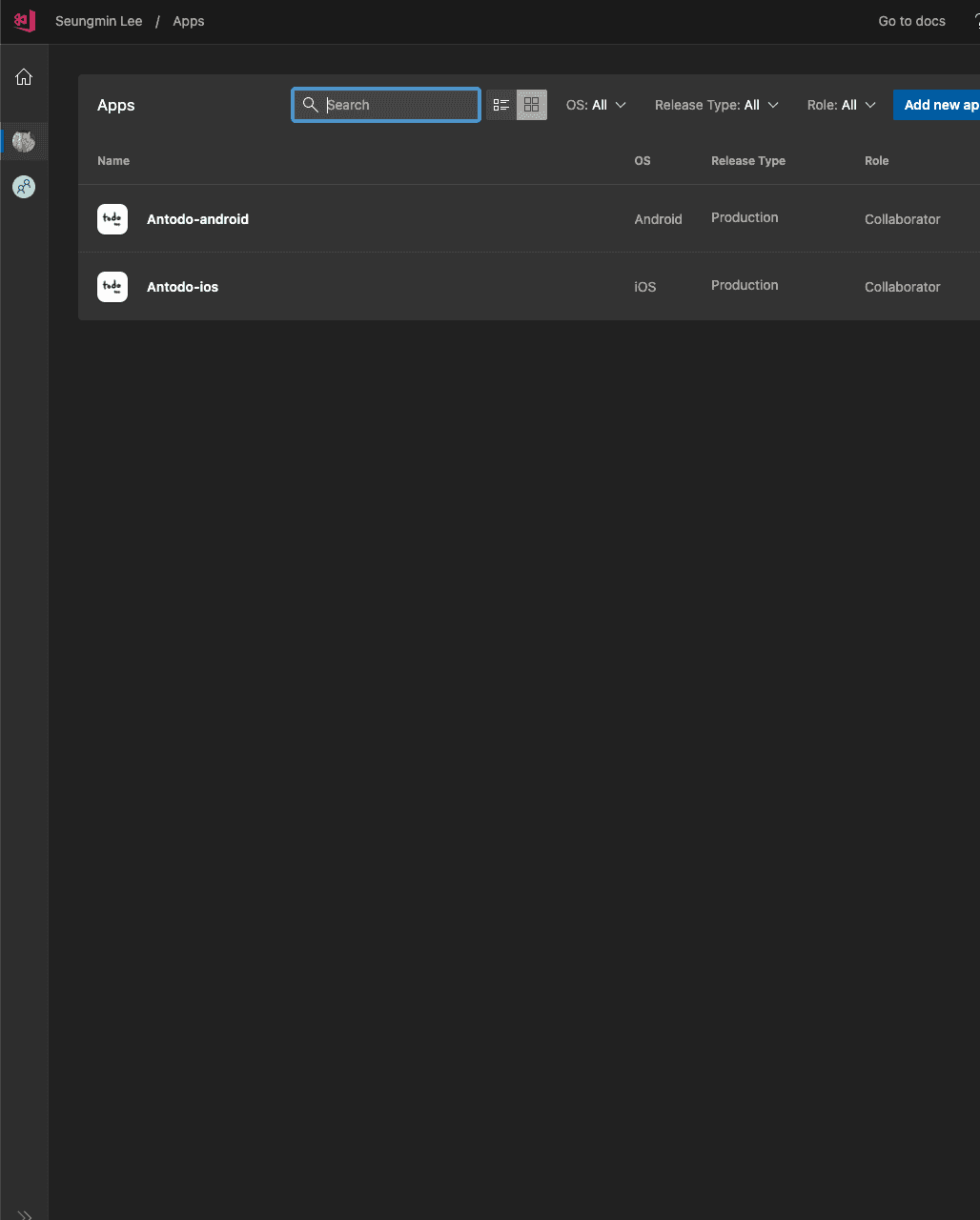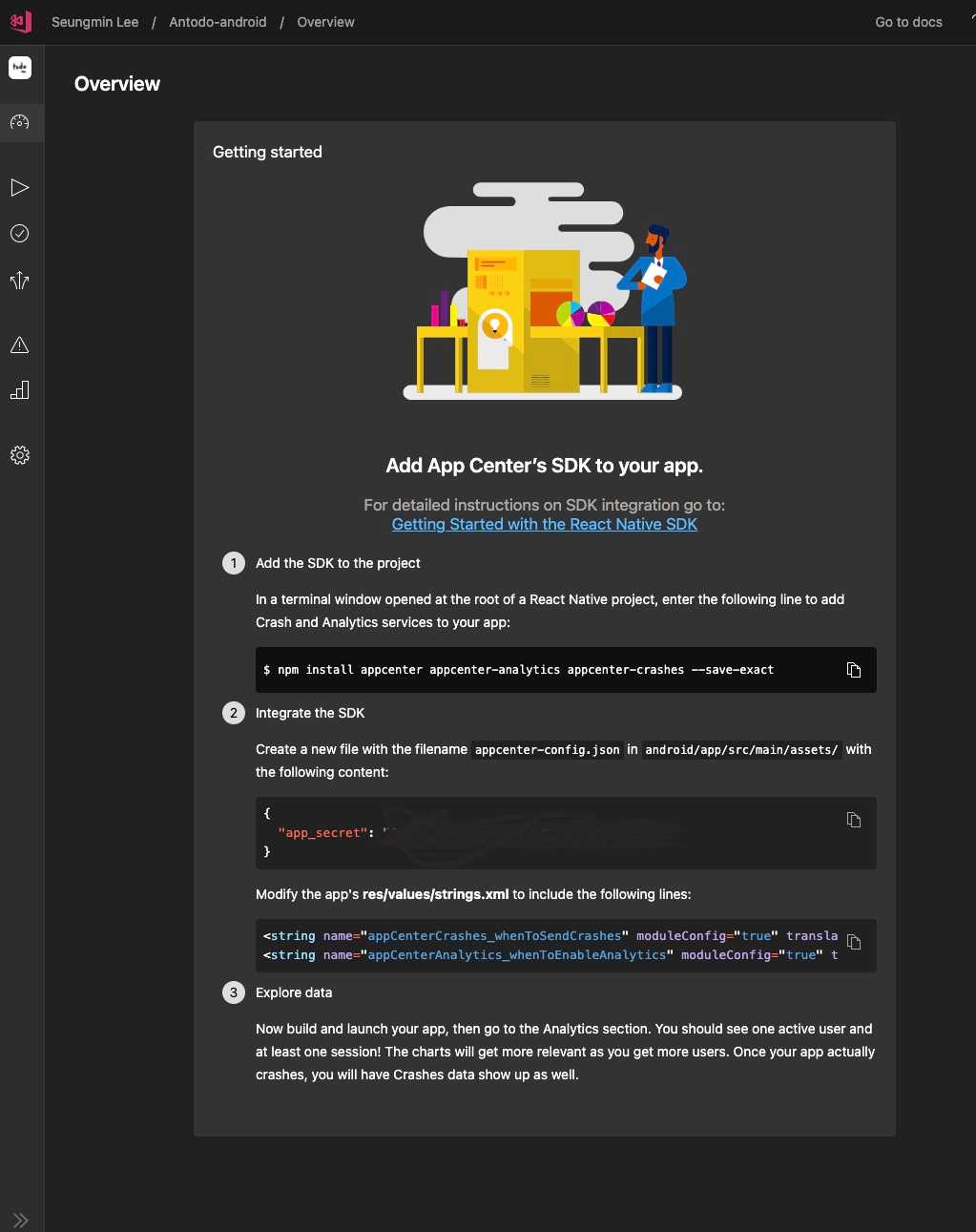[React Native] CodePush를 이용한 앱 업데이트
게시: 2021년 7월 29일
1. 서론
Play store는 조금 덜한 편이지만 App store의 심사는 정말 까다롭다. 물론 까다로운 심사 절차에는 많은 장점도 있지만, 당장 배포가 리젝트된 나에게 있어서는 정말 짜증나는 일이 아닐 수 없다. 심지어 저번 심사에서는 언급조차 없던 부분이 다음 심사에서는 갑자기 리젝트 요인이라니... 까라면 까야하지만 정말 힘들다. 이런 짜증들을 해결할 수 있는 방법을 찾아보다가 CodePush라는 것을 알게됐다. 마이크로소프트에서 서비스 중인 오픈 소스인데 javascript 부분에 한해서 심사 없이 배포를 진행해준다. 이미지 등도 함께 지원해주긴 하지만 정확한 정보는 여기서확인하면 된다. 당연한 얘기겠지만 Native를 수정하게 되면 업데이트 한 앱에서 무수한 크래쉬가 날 것이기 때문에, Native를 수정했다면 반드시 각 스토어들에 심사를 올려서 배포해야한다.
2. 앱 등록
처음에는 Pricing 태그가 붙어서 유료인 줄 알았는 데, 빌드와 테스트를 수행하면 유료화로 진행되고 그렇지 않고 앱 업데이트 기능만 사용하면 무료로 사용이 가능하다. 우선은 https://appcenter.ms/ 에 방문해서 회원가입을 한다.
그 이후 아래와 같이 앱을 iOS, Android로 각각 등록한다.
이 부분은 사실 cli를 사용해도 되지만 글쓴이는 웹페이지가 훨씬 편하게 느껴저서 웹페이지로 글을 작성했다. 아래처럼 Antodo-android에 들어가서 distribute -> CodePush에 들어가서 Create를 하고 Antodo-ios도 동일하게 진행한다.
위의 이미지처럼 appcenter 세팅을 마쳤다면, appcenter-cli를 설치하고 appcenter에 로그인한다.
npm install -g appcenter-cli
appcenter login2-1. react-native-code-push 설치 및 로그인
이제 react-native-code-push를 설치하고 세팅을 진행해보자.
npm install react-native-code-push
## or
yarn add react-native-code-push
cd .. && pod install && cd ..3. Android 설정
3-1. 앱 키 등록
안드로이드를 먼저 세팅해보자. 아래의 그림에서 Antodo-Android를 먼저 선택해보자.
그렇다면 이런 화면이 나올텐데, 이 것만으로도 충분히 친절한 설명이기 때문에 이렇게 세팅을 하면 된다고 하고 넘어가겠다. app_secret은 비밀키이므로 가렸다.
3-2. react-native-code-push 세팅
누누히 말하지만 네이티브 언어를 수정할 때는 해당 언어에 대한 에디터(안드로이드 스튜디오)를 실행시켜서 진행하는 게 가장 효율적이고 오류가 날 확률이 적다.
안드로이드 설정에 관한 자세한 내용은 여기서 확인할 수 있다.
settings.gradle
android/settings.gradle파일에 아래의 내용을 추가하고 Sync Now를 클릭한다.
...
+ include ':app', ':react-native-code-push'
+ project(':react-native-code-push').projectDir = new File(rootProject.projectDir, '../node_modules/react-native-code-push/android/app')build.gradle
android/app/build.gradle에 아래 코드를 추가하고 Sync now를 클릭한다. defaultConfig 부분 코드를 추가하지 않으면 안드로이드에서 업데이트 시 오류가 발생하면서 업데이트 적용이 제대로 되지 않는다.
...
// 이 줄은 기존에 있는 코드
apply from: "../../node_modules/react-native/react.gradle"
// 반드시 위의 코드 밑에 이 줄을 삽입해야 한다.
+ apply from: "../../node_modules/react-native-code-push/android/codepush.gradle"
android {
defaultConfig {
+ resValue 'string', "CODE_PUSH_APK_BUILD_TIME", String.format("\"%d\"", System.currentTimeMillis())
}
}
...MainApplication.java
android/app/src/main/java/your/path/MainApplication.java를 아래와 같이 수정한다.
...
// 1. Import the plugin class.
import com.microsoft.codepush.react.CodePush;
public class MainApplication extends Application implements ReactApplication {
private final ReactNativeHost mReactNativeHost = new ReactNativeHost(this) {
...
// 2. Override the getJSBundleFile method in order to let
// the CodePush runtime determine where to get the JS
// bundle location from on each app start
@Override
protected String getJSBundleFile() {
return CodePush.getJSBundleFile();
}
};
}strings.xml
아까 생성한 앱에 대한 배포키를 확인한다. 여기서 ownerName은 회원가입할 때 작성한 username이다. appcenter.ms의 프로필 변경에서 확인 또는 변경할 수 있다. 뒤의 appName은 아까 만든 Antodo-ios와 Antodo-android가 된다.
appcenter codepush deployment list -a <ownerName>/<appName> -k
## appcenter codepush deployment list -a flashh/Antodo-android -k
## 아래와 같이 출력된다.
┌────────────┬───────────────────────────────────────┐
│ Name │ Key │
├────────────┼───────────────────────────────────────┤
│ Staging │ Staging-Key │
├────────────┼───────────────────────────────────────┤
│ Production │ Production-Key │
└────────────┴───────────────────────────────────────┘android/app/src/main/res/values/strings.xml에 아래의 내용을 추가한다.
staging과 production이 구분되어 있지만 실제로 staging으로 배포하면 모든 기기에서 업데이트가 진행되서... production의 기능을 잘 모르겠다. staging에서 production으로 promote하는 기능이 있기는 하지만 안전한 배포 버전을 옮겨놓는 용도인 건지... (혹시 아시는 분은 알려주시면 감사하겠습니다.)
<string moduleConfig="true" name="CodePushDeploymentKey">{Staging-Key}</string>4. iOS 설정
4-1. 앱 키 등록
안드로이드 앱 키 등록과 동일하게 진행하면 된다.
4-2. react-native-code-push 세팅
AppDelegate.m
ios/{project-name}/AppDelegate.m를 수정한다. AppDelegate.m에 헤더를 임포트할 때는 항상 #ifdef FB_SONARKIT_ENABLED보다 위에 코드를 작성해야한다. return [[NSBundle mainBundle] URLForResource:@"main" withExtension:@"jsbundle"];를 찾아서 return [CodePush bundleURL];로 변경한다.
...
+ #import <CodePush/CodePush.h>
...
#ifdef FB_SONARKIT_ENABLED
...
- return [[NSBundle mainBundle] URLForResource:@"main" withExtension:@"jsbundle"];
+ return [CodePush bundleURL];Info.plist
안드로이드 설정 때 설명한대로 ios 배포키를 확인한다.
appcenter codepush deployment list -a <ownerName>/<appName> -k
## appcenter codepush deployment list -a flashh/Antodo-ios -k
## 아래와 같이 출력된다.
┌────────────┬───────────────────────────────────────┐
│ Name │ Key │
├────────────┼───────────────────────────────────────┤
│ Staging │ Staging-Key │
├────────────┼───────────────────────────────────────┤
│ Production │ Production-Key │
└────────────┴───────────────────────────────────────┘ios/{project-name}/Info.plist에 아래 코드를 추가한다.
+ <key>CodePushDeploymentKey</key>
+ <string>{Staging-Key}</string>5. 공통 설정
App.tsx에 react-native-code-push를 적용한다. 이렇게 적용하면 default 옵션이 적용되고 다른 옵션을 적용하고 싶다면 공식 문서를 참고하기 바란다.
import CodePush from 'react-native-code-push';
...
export default CodePush(App);6. 배포하기
당연한 얘기지만 CodePush로 배포를 하기 위해서는 CodePush가 설치된 버전으로 App store와 Play store 심사를 통과해야한다. 간단한 기기 테스트를 원한다면, internal test를 진행해보기를 권장한다.
배포하는 방법은 매우 간단하다. javascript 부분만 업데이트 시키기 때문에 빌드도 필요하지 않다. 대신 유료가 아닌 경우 테스트를 빡세게 하고 배포하길 바란다.
공식 문서에서 appcenter-cli 관련 많은 기능(롤백, 릴리즈 삭제 등)들을 확인할 수 있다.
아래의 명령어를 치면 ios와 Android를 각각 업데이트할 수 있다.
## 경로는 ~/{project-name} 이다. (android, ios 폴더 내부 아님)
appcenter codepush release-react -a <ownerName>/<appName> -d Staging
## appcenter codepush release-react -a flashh/Antodo-android -d Staging
## appcenter codepush release-react -a flashh/Antodo-ios -d Staging[참고]
- https://appcenter.ms/
- https://github.com/microsoft/react-native-code-push#plugin-usage
- https://github.com/microsoft/react-native-code-push/blob/master/docs/setup-ios.md
- https://github.com/microsoft/react-native-code-push/blob/master/docs/setup-android.md
- https://docs.microsoft.com/ko-kr/appcenter/distribution/codepush/cli